Weergaloze M4R naar AAC-converters die u niet mag missen
M4R is een audiobestandsextensie die wordt gebruikt als het beltoonformaat dat door Apple is ontwikkeld. Dit formaat is exclusief voor Apple-apparaten. Het houdt ook in dat je alleen M4R-bestanden kunt afspelen met een ondersteunde speler zoals iTunes. Maar er zullen gevallen zijn waarin mensen M4R-bestanden op andere apparaten willen afspelen.
Ondertussen is AAC een effectieve opvolger van MP3 en zorgt het voor een betere geluidskwaliteit bij dezelfde bitsnelheden. Het biedt ook meer uitstekende compatibiliteit in vergelijking met M4R. Om deze reden wilt u misschien M4R opnieuw formatteren om te profiteren van het AAC-formaat. Hieronder vindt u enkele van de beste M4R naar AAC converterbenaderingen die u direct kunt gebruiken.
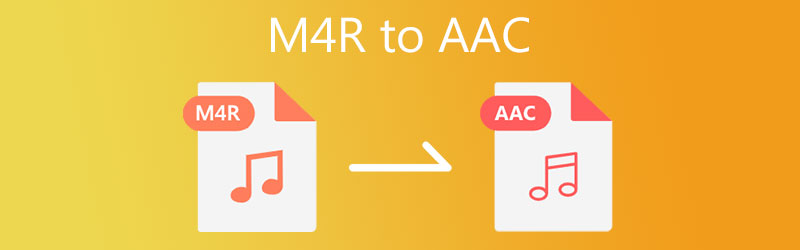
- Deel 1. Wat zijn M4R en AAC
- Deel 2. Hoe M4R snel naar AAC te converteren?
- Deel 3. Veelgestelde vragen van M4R naar AAC
Deel 1. Wat zijn M4R en AAC
Wat is een M4R-bestand?
M4R is een van de formaten die door Apple zijn ontwikkeld om Apple-nummers te onderscheiden van beltonen die exclusief zijn voor Apple-apparaten. Meestal kunt u M4R-bestanden kopen op iTunes en deze kunnen alleen worden afgespeeld met iTunes en is een eigen bestandsextensie voor Apple-apparaten, met name iPhone. De maximale duur van een iPhone-beltoon is 40 seconden.
Wat is een AAC-bestand?
AAC is de afkorting van Advanced Audio Coding. Het werd gemaakt als de opvolger van het MP3-formaat en vormde een grote bedreiging voor MP3. Bovendien gebruikt M4R AAC als standaard audiocompressieschema. Daarom is de audiokwaliteit van betere kwaliteit, terwijl het toch lukt om een draagbare bestandsgrootte te produceren.
Hieronder vindt u de instructie om M4R snel en gemakkelijk naar AAC te converteren.
Deel 2. Hoe M4R snel naar AAC te converteren?
1. Vidmore Video Converter
Verreweg, Vidmore Video Converter is een van de beste programma's voor het effectief converteren van M4R naar AAC. De tool is handig en je kunt hem snel uitvoeren. Zelfs gebruikers zonder eerdere ervaring kunnen ermee manoeuvreren. Er zijn meer dan 200+ formaten die het ondersteunt, waaronder apparaten zoals Apple, Samsung, Google, Sony, enz. Afgezien daarvan wordt het ook geleverd met een profieleditor waarmee u parameters zoals kanaal, bitsnelheid en voorbeeld kunt aanpassen tarief. Bovendien kunt u profiteren van de krachtige editor, media-metadata-editor, videocompressor en nog veel meer. Voor een eenvoudige handleiding om M4R naar AAC te converteren, kunt u de onderstaande stap raadplegen.
- Maak aanpassingen op kanalen, bitrate, sample rate onder audioprofiel.
- Ondersteunt AAC, FLAC, RA, OGG, WAV, WMA en meer audioformaten die je op verschillende apparaten kunt gebruiken.
- Eenvoudige audio-editor waarmee u audiobestanden kunt knippen, bijsnijden, splitsen en samenvoegen.
- Ondersteunt draagbare apparaten zoals iPhone, LG, Xiaomi, Sony, HTC, enz.
- Bewerk informatie over mediametadata.

Stap 1. Installeer de M4R naar AAC-converter
Pak eerst en vooral de nieuwste versie van de tool door op een van de Gratis download knoppen hierboven. Zodra u de app heeft, installeert u deze op uw computer.
Stap 2. Laad het M4R-bestand
Klik daarna op de Plus teken knop om uw doel-M4R-bestand te laden. U kunt ook op de drukken spatiebalk op het toetsenbord van uw computer om een bestandsmap te openen. Blader door het audiobestand dat u wilt converteren en voeg het toe aan het programma.
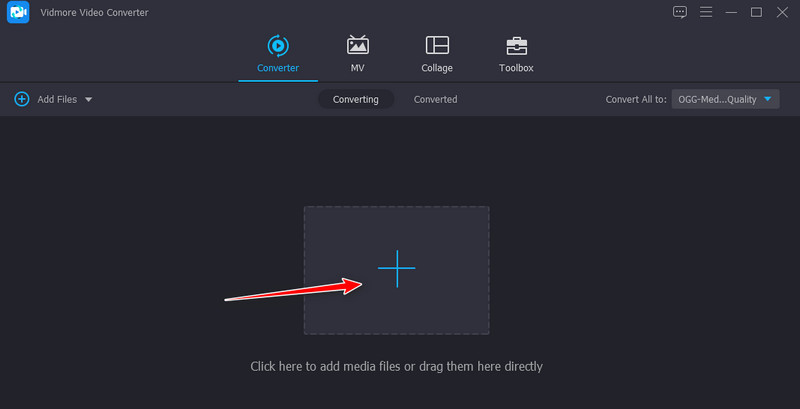
Stap 3. Kies AAC als uitvoerformaat
Zodra het bestand is geladen, drop-down de Profiel menu om uit te vouwen en alle beschikbare formaatopties te zien. Open de Audio tabblad en selecteer AAC in het menu aan de linkerkant. Kies vervolgens een audioprofiel volgens uw behoeften of voorkeuren.
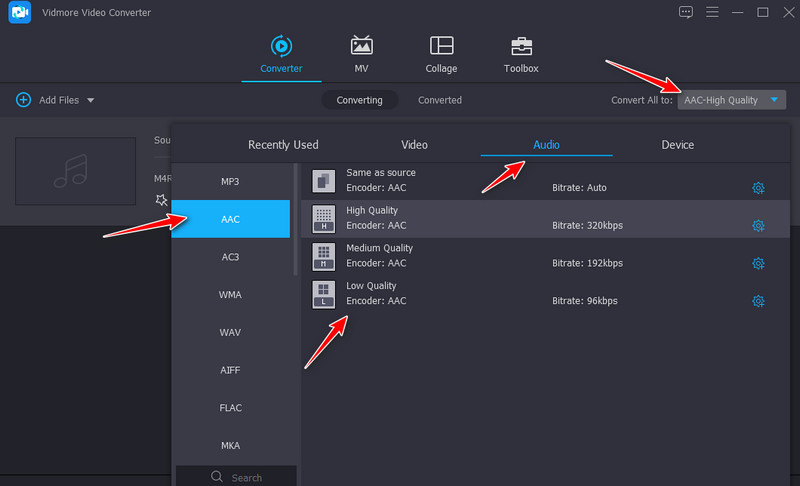
Stap 4. Converteer M4R naar AAC
Klik ten slotte op het Alles omzetten knop om te beginnen met het converteren van M4R naar AAC-audiocodec. Wanneer de conversie is voltooid, kunt u het afspelen van het uitvoerbestand controleren vanaf de Geconverteerd tabblad.
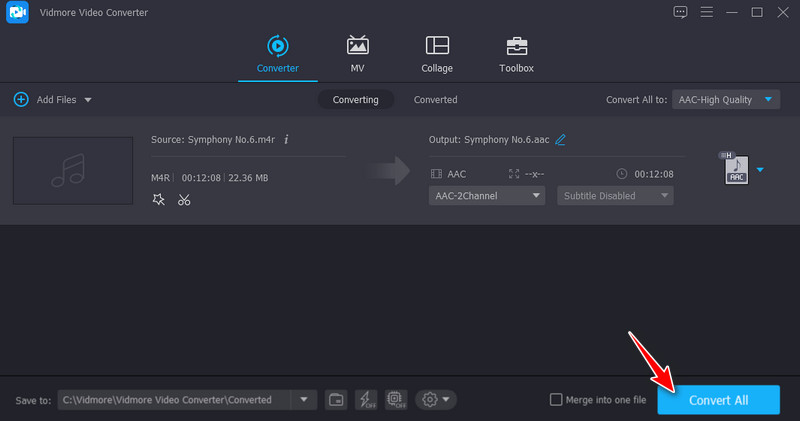
2. iTunes
U kunt M4R ook naar AAC converteren als u het op uw computer hebt geïnstalleerd. Bovendien kunt u uw audiobestanden converteren tussen verschillende audioformaten zoals Apple Lossless, WAV, MP3 en AIFF. U kunt ook kiezen uit audio-instellingen, waaronder Hoge kwaliteit, iTunes Plus en Gesproken podcast. Bovendien kunt u de kwaliteit aanpassen aan uw behoeften en de stereobitsnelheid, kanalen en samplefrequentie aanpassen. Hieronder volgen de stappen die u moet volgen om te leren hoe u M4R naar AAC kunt converteren.
Stap 1. Start iTunes en klik op de Bewerk optie en selecteer vervolgens Voorkeuren.
Stap 2. Van de Algemene voorkeuren dialoogvenster, klik op de Instellingen importeren optie. Vervolgens wordt een ander dialoogvenster geopend.
Stap 3. Laat nu de . vallen Importeren met en kies AAC-encoder. Klik op de OK knop om de instellingen op te slaan.
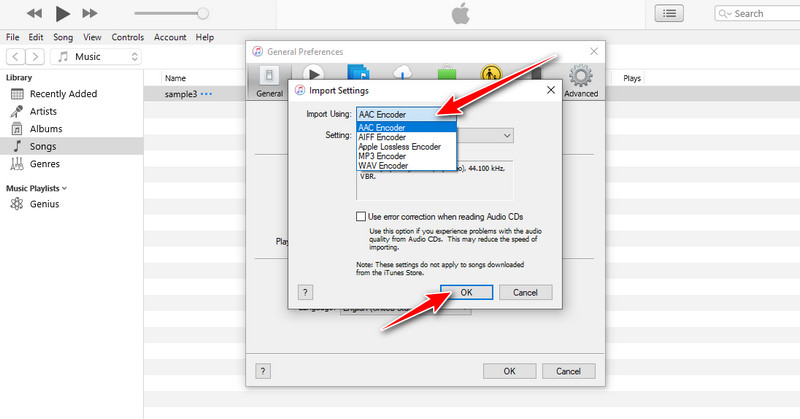
Stap 4. Zoek het M4R-bestand dat u wilt converteren en importeer het in de iTunes-bibliotheek. Open de het dossier menu en beweeg uw muis naar de Converteren optie. Kies ten slotte de AAC-versie maken optie. Het zou moeten beginnen met het converteren van de bestanden en vervolgens de vorige versie van het audiobestand verwijderen.
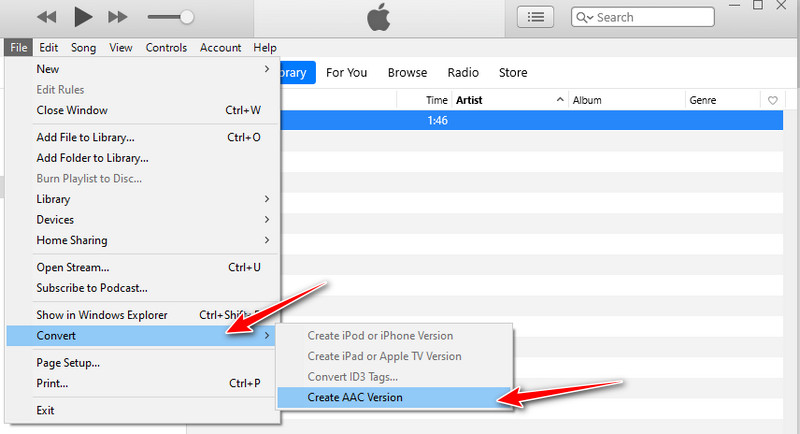
3. ClipConverter
ClipConverter is een ander goed alternatief dat u kan helpen bij het converteren van M4R naar AAC. Het is in de eerste plaats ontworpen om video's van sites voor het delen van video's te downloaden naar videoformaten zoals MP4, AAC en 3GP. Maar afgezien daarvan kunt u ook lokale bestanden vanaf uw computer toevoegen en deze naar een ander formaat converteren. Dit komt echter vaak met advertenties omdat het gratis is. Zie de vereenvoudigde stappen hieronder om het te gebruiken.
Stap 1. Bezoek deze websitetool in uw browser. Onder de Media-URL om te downloaden, plak de URL van het audiobestand van de audio die u wilt converteren.
Stap 2. Klik nu Doorgaan met onder de Conversie-indeling en kies het AAC formaat.
Stap 3. Om het conversieproces te initialiseren, drukt u op de Begin knop onderaan de pagina. Zodra de conversie is voltooid, komt u op de pagina waar u het uitvoerbestand kunt downloaden.
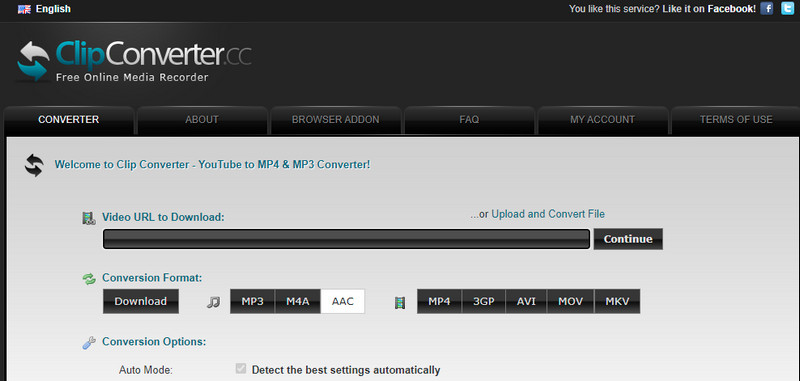
Deel 3. Veelgestelde vragen van M4R naar AAC
Hoe speel je iPhone-beltonen op Windows 10?
iPhone-beltonen hebben meestal de bestandsextensie M4R. Dit formaat wordt ook wel het iTunes-beltoonbestand genoemd. U kunt dit type bestand op Windows 10 afspelen door iTunes op uw Windows 10-pc te installeren.
Hoe M4R toevoegen aan iPhone 12?
Als je je M4R-bestanden naar je iPhone 12 wilt overbrengen, heb je alleen iTunes nodig. Sluit uw iPhone aan op uw computer met behulp van een door de fabriek geleverde kabel. Ga in iTunes naar Tonen > Tonen synchroniseren > Toepassen.
Verliest het converteren van AAC naar MP3 kwaliteit?
Beide formaten zijn lossy, maar AAC biedt een betere geluidskwaliteit dan MP3 met dezelfde bitsnelheid. Over het algemeen kan het onmogelijk zijn om AAC-bestanden naar MP3 te converteren zonder kwaliteitsverlies. Hiervoor kunt u Vidmore gebruiken om AAC te wijzigen in MP3 met verliesvrije kwaliteit.
Gevolgtrekking
Al met al deelt dit bericht drie manieren om converteer M4R naar AAC. U kunt deze klus klaren met behulp van desktoptools of online programma's. Technisch gezien is kwaliteitsverlies bij het converteren van mediabestanden onvermijdelijk. Voor het converteren van audiobestanden zonder kwaliteitsverlies, kunt u vertrouwen op Vidmore Video Converter.


